
உள்ளடக்கம்
- கேலக்ஸி எஸ் 9 ஸ்கிரீன்ஷாட் முறை 1: பொத்தான்களை அழுத்தவும்
- கேலக்ஸி எஸ் 9 ஸ்கிரீன்ஷாட் முறை 2: பனை ஸ்வைப்
- கேலக்ஸி எஸ் 9 ஸ்கிரீன்ஷாட் முறை 3: ஸ்மார்ட் பிடிப்பு
- கேலக்ஸி எஸ் 9 ஸ்கிரீன்ஷாட் முறை 4: பிக்ஸ்பி
- கேலக்ஸி எஸ் 9 ஸ்கிரீன்ஷாட் முறை 5: கூகிள் உதவியாளர்
- கேலக்ஸி எஸ் 9 ஸ்கிரீன்ஷாட் முறை 6: ஸ்மார்ட் தேர்வு
கேலக்ஸி எஸ் 9 மற்றும் எஸ் 9 பிளஸில் ஸ்கிரீன் ஷாட்டை எடுப்பது ஒரு தென்றலாகும், மேலும் இதைச் செய்ய ஒன்றுக்கு மேற்பட்ட வழிகள் உள்ளன. ஆறு வெவ்வேறு முறைகளுக்கு இடையில் நீங்கள் உண்மையில் தேர்வு செய்யலாம், இவை அனைத்தும் ஒரே மாதிரியான முடிவை அதிகமாகவோ அல்லது குறைவாகவோ உருவாக்குகின்றன. சில எல்லா ஆண்ட்ராய்டு ஸ்மார்ட்போன்களிலும் வேலை செய்கின்றன, மற்றவை சாம்சங்கின் கேலக்ஸி கைபேசிகளுக்கு பிரத்யேகமானவை - அவை அனைத்தையும் கீழே பாருங்கள்.
அடுத்து படிக்கவும்: சாம்சங் கேலக்ஸி எஸ் 9 மற்றும் கேலக்ஸி எஸ் 9 பிளஸ் சிக்கல்கள் மற்றும் அவற்றை எவ்வாறு சரிசெய்வது
கேலக்ஸி எஸ் 9 மற்றும் எஸ் 9 பிளஸில் ஸ்கிரீன் ஷாட்டை எடுப்பது எப்படி என்பது இங்கே.
கேலக்ஸி எஸ் 9 ஸ்கிரீன்ஷாட் முறை 1: பொத்தான்களை அழுத்தவும்
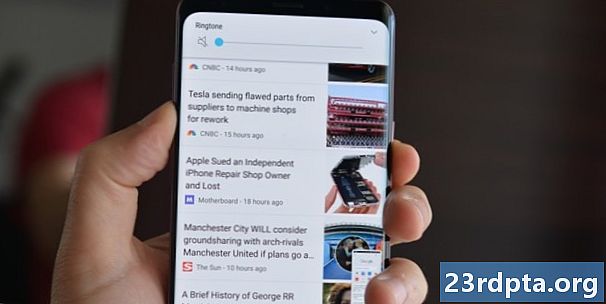
எல்லா ஆண்ட்ராய்டு ஸ்மார்ட்போன்களிலும் அதிகமாகவோ அல்லது குறைவாகவோ செயல்படும் ஸ்கிரீன் ஷாட்டை எடுக்க இது மிகவும் பொதுவான வழியாகும். ஒரே நேரத்தில் ஒலியைக் குறைத்து, ஆற்றல் பொத்தான்களை அழுத்திப் பிடித்துக் கொள்ளுங்கள், சாதனம் அதன் மந்திரத்தைச் செய்ய ஒரு வினாடி அல்லது இரண்டு காத்திருக்கவும், நீங்கள் செல்ல நல்லது. எளிதானது, இல்லையா?
படிப்படியான வழிமுறைகள்:
- நீங்கள் கைப்பற்ற விரும்பும் உள்ளடக்கத்திற்கு செல்லவும்.
- ஒரே நேரத்தில் தொகுதி மற்றும் ஆற்றல் பொத்தான்களை அழுத்திப் பிடிக்கவும்.
கேலக்ஸி எஸ் 9 ஸ்கிரீன்ஷாட் முறை 2: பனை ஸ்வைப்
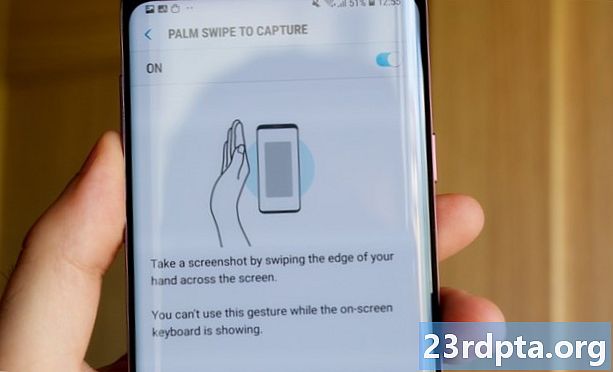
ஒரு பனை ஸ்வைப் மூலம் ஸ்கிரீன்ஷாட்டை எடுப்பது வேலையை விரைவாகச் செய்கிறது, இருப்பினும் முதலில் கொஞ்சம் வித்தியாசமாக உணர முடியும் - ஆனால் நீங்கள் அதைப் பயன்படுத்திக் கொள்ளுங்கள். நீங்கள் செய்ய வேண்டியதெல்லாம், உங்கள் உள்ளங்கையின் பக்கத்தை முழு காட்சியிலும் இடமிருந்து வலமாக அல்லது அதற்கு நேர்மாறாக ஸ்வைப் செய்வதாகும். அவ்வளவுதான்!
நீங்கள் செல்லுமுன் அம்சம் இயக்கப்பட்டிருப்பதை உறுதிசெய்க.என்பதன் மூலம் நீங்கள் சரிபார்க்கலாம் அமைப்புகள்> மேம்பட்ட அம்சங்கள்> கைப்பற்ற பனை ஸ்வைப்.
படிப்படியான வழிமுறைகள்:
- நீங்கள் கைப்பற்ற விரும்பும் உள்ளடக்கத்திற்கு செல்லவும்.
- காட்சி முழுவதும் உங்கள் உள்ளங்கையின் பக்கத்தை ஸ்வைப் செய்யவும்.
கேலக்ஸி எஸ் 9 ஸ்கிரீன்ஷாட் முறை 3: ஸ்மார்ட் பிடிப்பு
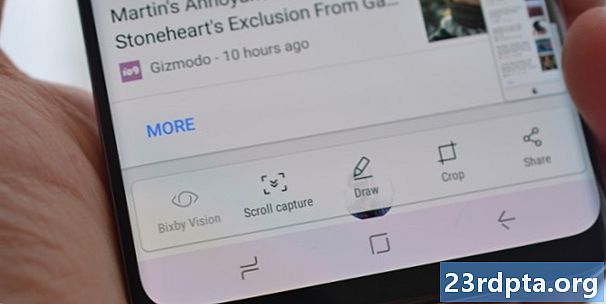
கேலக்ஸி எஸ் 9 மற்றும் எஸ் 9 பிளஸில் ஸ்கிரீன் ஷாட்டைப் பிடிக்கும் இந்த முறை, உங்கள் திரையில் நீங்கள் காண்பதற்குப் பதிலாக ஒரு வலைத்தளத்தின் முழு பக்கத்தையும் கைப்பற்ற அனுமதிக்கிறது. ஒரே நேரத்தில் (முறை ஒன்று), அல்லது ஒரு பனை ஸ்வைப் (முறை இரண்டு) மூலம் ஒலியைக் கீழே மற்றும் சக்தி பொத்தான்களை அழுத்திப் பிடிப்பதன் மூலம் வழக்கமான ஸ்கிரீன் ஷாட்டை எடுப்பதன் மூலம் தொடங்கலாம்.
அது முடிந்ததும், சில விருப்பங்கள் திரையின் அடிப்பகுதியில் தோன்றும். “ஸ்க்ரோல் பிடிப்பு” என்பதைத் தேர்ந்தெடுத்து, தொடர்ந்து பக்கத்தைத் தொடர அதைத் தட்டவும். உங்கள் கேலக்ஸி எஸ் 9 பக்கத்தின் பல ஸ்கிரீன் ஷாட்களை எடுத்து, பின்னர் அனைத்தையும் ஒன்றாக இணைத்து இறுதி தயாரிப்பை உருவாக்கும்.
அம்சம் வேலை செய்ய இயக்கப்பட்டிருக்க வேண்டும் என்பதை நினைவில் கொள்க. செல்வதன் மூலம் அதை மாற்றலாம் அமைப்புகள்> மேம்பட்ட அம்சங்கள்> ஸ்மார்ட் பிடிப்பு.
படிப்படியான வழிமுறைகள்:
- நீங்கள் கைப்பற்ற விரும்பும் உள்ளடக்கத்திற்கு செல்லவும்.
- தொகுதி கீழே மற்றும் சக்தி பொத்தான்கள் அல்லது ஒரு பனை ஸ்வைப் மூலம் ஸ்கிரீன் ஷாட்டை எடுக்கவும்.
- கீழே காண்பிக்கப்படும் “உருள் பிடிப்பு” விருப்பத்தைத் தட்டவும்.
- பக்கத்தைத் தொடர்ந்து செல்ல “உருள் பிடிப்பு” பொத்தானை அழுத்தவும்.
கேலக்ஸி எஸ் 9 ஸ்கிரீன்ஷாட் முறை 4: பிக்ஸ்பி
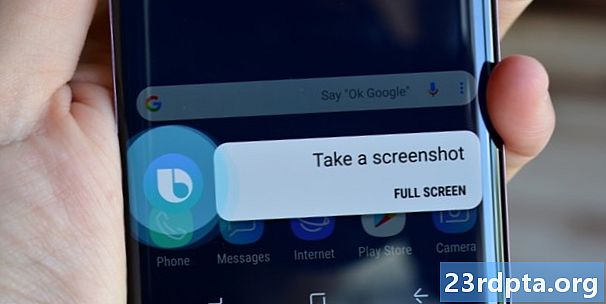
எளிய குரல் கட்டளையுடன் கேலக்ஸி எஸ் 9 இல் ஸ்கிரீன் ஷாட்டை எடுக்க பிக்ஸ்பி உங்களை அனுமதிக்கிறது. வால்யூம் ராக்கருக்குக் கீழே அமைந்துள்ள தொலைபேசியின் பிக்பி பொத்தானை அழுத்திப் பிடித்து, “ஸ்கிரீன் ஷாட்டை எடுத்துக் கொள்ளுங்கள்” என்று சொல்லுங்கள்.
மாற்றாக, நீங்கள் பொத்தான் அழுத்தத்தைத் தவிர்த்து, “ஹாய் பிக்பி” என்று கூறி சாம்சங்கின் டிஜிட்டல் உதவியாளரை எழுப்பலாம், ஆனால் நீங்கள் சென்று அம்சத்தை அமைக்க வேண்டும் பிக்ஸ்பி வீடு> அமைப்புகள்> குரல் எழுப்புதல்.
படிப்படியான வழிமுறைகள்:
- நீங்கள் கைப்பற்ற விரும்பும் உள்ளடக்கத்திற்கு செல்லவும்.
- பிக்ஸ்பி பொத்தானை அழுத்திப் பிடிக்கவும் அல்லது “ஹாய் பிக்பி” என்று சொல்லுங்கள்.
- டிஜிட்டல் உதவியாளர் செயல்படுத்தப்படும் போது “ஸ்கிரீன் ஷாட் எடுக்கவும்” என்று சொல்லுங்கள்.
கேலக்ஸி எஸ் 9 ஸ்கிரீன்ஷாட் முறை 5: கூகிள் உதவியாளர்
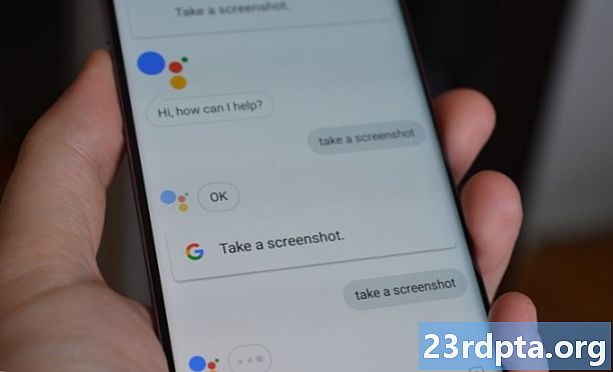
பிக்ஸ்பிக்கு கூடுதலாக, கேலக்ஸி எஸ் 9 கூகிள் உதவியாளரைக் கொண்டுள்ளது, இது குரல் கட்டளையுடன் ஸ்கிரீன் ஷாட்டை எடுக்கவும் உதவுகிறது. செயல்முறை சமமாக எளிது. நீங்கள் செய்ய வேண்டியது, உதவியாளரைக் கொண்டுவர முகப்பு பொத்தானை அழுத்திப் பிடித்துக் கொள்ளுங்கள் அல்லது “சரி கூகிள்” என்று சொல்லுங்கள். "ஸ்கிரீன் ஷாட்டை எடுத்துக் கொள்ளுங்கள்" என்று சொல்லுங்கள் அல்லது விசைப்பலகை மூலம் கட்டளையை தட்டச்சு செய்க.
படிப்படியான வழிமுறைகள்:
- நீங்கள் கைப்பற்ற விரும்பும் உள்ளடக்கத்திற்கு செல்லவும்.
- முகப்பு பொத்தானை அழுத்திப் பிடித்துக் கொள்ளுங்கள் அல்லது “சரி கூகிள்” என்று சொல்லுங்கள்.
- “ஸ்கிரீன்ஷாட்டை எடுத்துக் கொள்ளுங்கள்” என்று சொல்லுங்கள் அல்லது விசைப்பலகை மூலம் கட்டளையைத் தட்டச்சு செய்க.
கேலக்ஸி எஸ் 9 ஸ்கிரீன்ஷாட் முறை 6: ஸ்மார்ட் தேர்வு
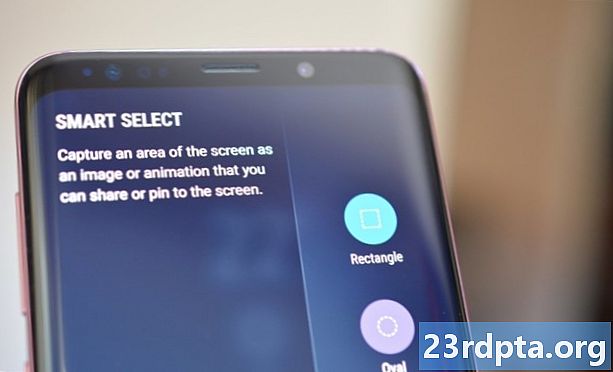


திரையில் காண்பிக்கப்படும் உள்ளடக்கத்தின் ஒரு குறிப்பிட்ட பகுதியை மட்டுமே நீங்கள் கைப்பற்ற விரும்பினால் சாம்சங்கின் ஸ்மார்ட் தேர்வு அம்சம் சிறந்தது. கேலக்ஸி எஸ் 9 மற்றும் எஸ் 9 ப்ளூவில், நீங்கள் இரண்டு வெவ்வேறு வடிவங்களில் (சதுர அல்லது ஓவல்) ஸ்கிரீன் ஷாட்டை எடுக்கலாம் மற்றும் ஒரு GIF ஐ கூட உருவாக்கலாம். தொடங்குவதற்கு, பக்கத்திலிருந்து எட்ஜ் பேனலைத் திறந்து, “ஸ்மார்ட் செலக்ட்” விருப்பத்தைக் கண்டுபிடித்து தட்டவும், நீங்கள் பயன்படுத்த விரும்பும் வடிவத்தைத் தேர்வு செய்யவும். நீங்கள் கைப்பற்ற விரும்பும் பகுதியைத் தேர்ந்தெடுத்து “முடிந்தது” என்பதைத் தட்டவும்.
ஸ்மார்ட் தேர்வை இயக்கலாம் அல்லது முடக்கலாம் என்பதை நினைவில் கொள்ளுங்கள். இது இயக்கப்பட்டிருக்கிறதா என்று சோதிக்க, செல்லுங்கள் அமைப்புகள்> காட்சி> எட்ஜ் திரை> எட்ஜ் பேனல்கள்.
படிப்படியான வழிமுறைகள்:
- நீங்கள் கைப்பற்ற விரும்பும் உள்ளடக்கத்திற்கு செல்லவும்.
- எட்ஜ் பேனலைத் திறந்து “ஸ்மார்ட் செலக்ட்” விருப்பத்தைத் தேர்வுசெய்க.
- ஸ்கிரீன் ஷாட்டுக்கு நீங்கள் பயன்படுத்த விரும்பும் வடிவத்தைத் தேர்ந்தெடுக்கவும்.
- நீங்கள் கைப்பற்ற விரும்பும் பகுதியைத் தேர்ந்தெடுத்து “முடிந்தது” என்பதைத் தட்டவும்.
உங்களிடம் இது உள்ளது - உங்கள் சாம்சங் கேலக்ஸி எஸ் 9 இல் ஸ்கிரீன் ஷாட்டைப் பிடிக்கக்கூடிய ஆறு வழிகள் இவை. நீங்கள் பொதுவாக எதைப் பயன்படுத்துகிறீர்கள்?


